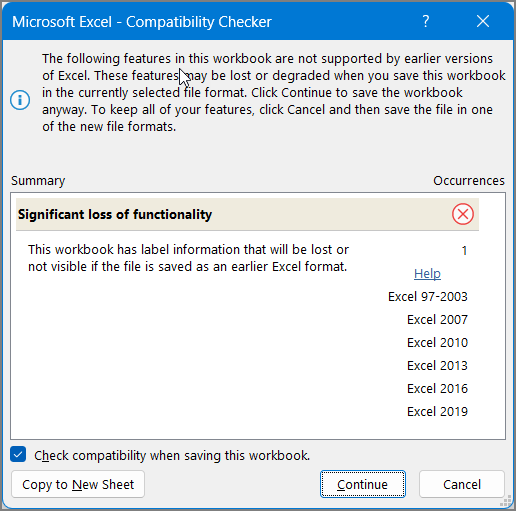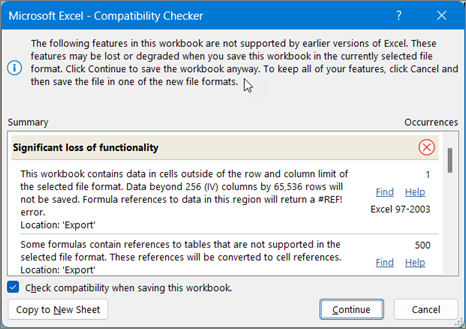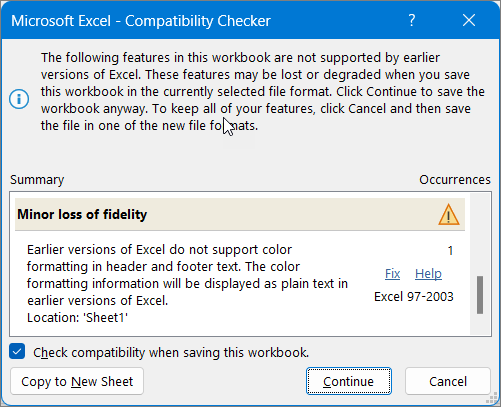Importante:
-
Antes de guardar um livro do Excel num formato de ficheiro anterior, deve resolver problemas que causam uma perda significativa de funcionalidade para que possa evitar a perda permanente de dados ou funcionalidades incorretas. O Verificador de Compatibilidade do Excel pode ajudá-lo a identificar potenciais problemas.
-
Os problemas que causam uma perda mínima de fidelidade podem precisar, ou não, de ser resolvidos antes de continuar a guardar o livro; não há perda de dados nem de funcionalidade, mas o livro poderá não apresentar exatamente o mesmo aspeto ou não funcionar exatamente da mesma maneira quando for aberto numa versão anterior do Microsoft Excel.
O Verificador de Compatibilidade será iniciado automaticamente quando tentar guardar um livro no formato .xls do Excel 97-2003. Se não estiver preocupado com potenciais problemas, pode desativar o Verificador de Compatibilidade.
Para obter mais informações sobre o Verificador de Compatibilidade, consulte Guardar um livro do Excel para compatibilidade com versões anteriores do Excel.
Neste artigo
Problemas que causam uma perda significativa de funcionalidade
|
Problema |
Solução |
|---|---|
|
Este livro tem informações de etiqueta que serão perdidas ou não visíveis se o ficheiro for guardado como um formato anterior do Excel. |
O que significa: Se guardar este livro no formato .xls, as etiquetas serão perdidas permanentemente. Se o guardar no formato .xlsx as etiquetas serão preservadas, mas não serão apresentadas no Excel 2016 ou em versões anteriores. O que fazer: Para preservar as etiquetas, evite guardar o livro no formato .xls. Se precisar que as pessoas que não conseguem abrir .xlsx ficheiros consigam abrir o livro, considere abrir o livro no Excel para a Web e enviar-lhes o URL de ficheiro num endereço de e-mail registado como uma Conta Microsoft. |
|
Este livro contém gráficos dinâmicos autónomos que podem ser utilizados para ver dados sem uma tabela dinâmica na folha de cálculo. Os gráficos dinâmicos autónomos serão guardados como gráficos estáticos. |
O que significa: A partir do Excel 2013, os gráficos dinâmicos não necessitam de Tabelas Dinâmicas na mesma folha de cálculo. Em versões anteriores, os gráficos dinâmicos só podem ler dados de uma tabela dinâmica na mesma folha de cálculo. Se guardar o ficheiro com uma versão anterior, os gráficos dinâmicos que não leem dados de Tabelas Dinâmicas na mesma folha de cálculo serão guardados como gráficos estáticos. O que fazer: Se for viável, considere adicionar uma tabela dinâmica como origem de dados do gráfico dinâmico na folha de cálculo com o gráfico dinâmico. Em alternativa, considere substituir o gráfico dinâmico por um conjunto de gráficos estáticos, um para cada pivô. Se nenhum dos dois for viável, considere que dados utilizar como origem do gráfico estático no ficheiro guardado. |
|
Algumas fórmulas contêm referências a tabelas noutros livros que não estão abertos nesta instância do Excel. Estas referências serão convertidas em valores de erro #REF ao guardar no formato do Excel 97-2003 uma vez que não é possível convertê-las em referências da folha. |
O que significa: O seu livro contém algumas fórmulas que incluem referências de tabelas estruturadas, tais como =SOMA(SalesWorkbook.xlsx! SalesTable[Sales Amount]), que não são suportados na versão que escolheu para guardar este ficheiro. O livro a que as fórmulas se referem não está aberto, por isso, se guardar e fechar o ficheiro, as fórmulas serão convertidas em =#REF!. O que fazer: Recomenda-se que guarde este ficheiro como um dos formatos de ficheiro modernos que suportam referências de tabelas estruturadas. Caso contrário, antes de fechar este livro, abra o livro ligado. Em seguida, guarde e feche este livro enquanto o livro ligado estiver aberto e o Excel irá converter as referências de tabela estruturadas em referências de células. Por exemplo, =SOMA(SalesWorkbook.xlsx! SalesTable[Sales Amount]) seria convertido em algo como =SOMA([SalesWorkbook.xlsx]Vendas! D2:D150). Para obter mais informações sobre referências de tabelas estruturadas, consulte Utilizar referências estruturadas com tabelas do Excel. |
|
Uma ou mais folhas neste livro contêm uma vista de folha. Estas vistas serão removidas. |
O que significa: as Vistas de Folha só estão disponíveis no Excel para a Web. Se abrir um livro que tenha vistas de folha em versões de ambiente de trabalho do Excel, as vistas de folha não estão disponíveis. Se guardar o ficheiro como formato excel 97-2003, as vistas de folha são eliminadas. O que fazer: Se precisar de preservar as vistas de folha, não guarde o ficheiro como Excel 97-2003. Se precisar de utilizar as vistas de folha, abra o ficheiro no Excel para a Web. |
|
Perder-se-á a definição decorativa para este objeto. |
O que significa: A partir do Excel 2019, pode marcar um objeto como decorativo em vez de adicionar Texto Alternativo. Os limites estilísticos são exemplos de objetos que devem ser marcados como decorativos. As pessoas que utilizam leitores de ecrã irão ouvir que esses objetos são decorativos para saberem que não estão a perder informações importantes. A opção para marcar como decorativa não está disponível no Excel 2016 nem em versões anteriores. O que fazer: Para cada objeto, adicione Texto Alternativo para pessoas que utilizam leitores de ecrã. |
|
Este livro contém Linhas Cronológicas que podem ser utilizadas para filtrar tabelas dinâmicas, gráficos dinâmicos e funções de CUBO no livro. As linhas cronológicas não funcionarão em versões anteriores do Excel. |
O que significa: As linhas cronológicas foram introduzidas no Excel 2013 e não funcionam em versões anteriores. O que fazer: Se partilhar o ficheiro com pessoas que utilizam versões anteriores do Excel, informe-as de que não poderão utilizar as Linhas Cronológicas e que devem esperar utilizar outros métodos de filtragem de dados por períodos de tempo. |
|
Este livro contém Linhas Cronológicas que podem ser utilizadas para filtrar tabelas dinâmicas, gráficos dinâmicos e funções de CUBO no livro. As linhas cronológicas não serão guardadas. As fórmulas que referenciam linhas cronológicas irão devolver uma #REF! #VALOR! |
O que significa: As linhas cronológicas não são suportadas pelo formato de ficheiro do Excel 97-2003 (.xls). Se guardar o livro no formato Excel 97-2003, todas as Linhas Cronológicas serão perdidas e as fórmulas que se referem às mesmas irão devolver um erro. O que fazer: Remova todas as referências de fórmulas a Linhas Cronológicas e planeie utilizar filtros de data regulares para filtrar os dados por períodos de tempo. |
|
Este livro contém segmentações de dados que podem ser utilizadas para filtrar tabelas no livro. As segmentações de dados de tabelas não funcionarão em versões anteriores do Excel. |
O que significa: Se partilhar o ficheiro com pessoas que não estão a utilizar o Excel 2013 ou mais recente, estas não poderão utilizar as segmentações de dados. O que fazer: Informe as pessoas com quem partilha o ficheiro de que não poderão utilizar as segmentações de dados, mas que podem filtrar a tabela através de outros métodos. |
|
Este livro contém modelos 3D que serão apresentados como uma imagem em versões anteriores do Excel. |
O que significa: Se partilhar o ficheiro com pessoas que não estão a utilizar o Excel 365, estas não poderão utilizar os modelos 3D . Estas serão apresentadas como imagens. O que fazer: Se for fundamental que as pessoas possam utilizar os modelos 3D, terão de abrir o ficheiro no Excel 365. Se não for crítico, considere informar as pessoas de que os modelos 3D serão apresentados como imagens se não forem abertos no Excel 365. |
|
Este livro contém Gráficos de Vetor Dimensionáveis (SVGs) que serão apresentados como Gráficos de Rede Portáteis em versões anteriores do Excel. |
O que significa: Os SVGs são gráficos de vetor e podem ser dimensionados facilmente e ter o mesmo aspeto. Os PNGs são gráficos rasterados e dimensionam-se mal - terão arestas irregulares. Se as pessoas que utilizam versões do Excel que não o Excel 2019 abrirem o ficheiro, obterão PNGs em vez de SVGs. O que fazer: Se for fundamental que as suas imagens possam ser dimensionadas corretamente, terão de ser abertas no Excel 2019 ou posterior. Se não for fundamental que possam dimensionar bem, considere informar as pessoas com quem partilha o ficheiro de que as imagens não serão dimensionadas corretamente no Excel 2016 ou anterior. |
|
Existe uma Tabela Dinâmica ou Ligação de Dados que suporta a análise de várias tabelas neste livro e será perdida se for guardada em formatos de ficheiro anteriores. |
O que significa: As Funcionalidades de Dados, como Tabelas Dinâmicas ou Ligações de Dados, que utilizam várias tabelas não serão guardadas se guardar o livro no formato Excel 97-2003. Se partilhar o ficheiro no formato atual (.xslx) com pessoas que utilizam o Excel 2007 ou 2010, não poderão utilizar as Funcionalidades de Dados. O que fazer: Para cada Funcionalidade de Dados, crie uma nova folha de cálculo com uma tabela que contenha todos os campos necessários para a Funcionalidade de Dados e, em seguida, altere a origem de dados da Funcionalidade de Dados para a nova tabela ou recrie a Funcionalidade de Dados com a nova tabela como a origem de dados. Para criar a nova tabela, pode começar por inserir uma das suas tabelas de origem originais e, em seguida, criar os restantes campos com a função PROCV para os obter a partir das restantes tabelas de origem ou pode utilizar o Access para recriar o modelo de dados da funcionalidade de dados como uma consulta e, em seguida, importar os dados da consulta para uma folha de cálculo no livro como uma tabela. |
|
As Funcionalidades de Dados do Excel (Tabelas Dinâmicas, Ligações de Livro, Tabelas, Segmentações de Dados, Power View e Funções de Cubo) que suportam a análise de múltiplas tabelas não são suportadas em versões anteriores do Excel e serão removidas. |
O que significa: As Funcionalidades de Dados que utilizam múltiplas tabelas não serão guardadas se guardar o livro no formato Excel 97-2003. Se partilhar o ficheiro no formato atual (.xslx) com pessoas que utilizam o Excel 2007 ou 2010, não poderão utilizar as Funcionalidades de Dados. O que fazer: Para cada Funcionalidade de Dados, crie uma nova folha de cálculo com uma tabela que contenha todos os campos necessários para a Funcionalidade de Dados e, em seguida, altere a origem de dados da Funcionalidade de Dados para a nova tabela ou recrie a Funcionalidade de Dados com a nova tabela como a origem de dados. Para criar a nova tabela, pode começar por inserir uma das suas tabelas de origem originais e, em seguida, criar os restantes campos com a função PROCV para os obter a partir das restantes tabelas de origem ou pode utilizar o Access para recriar o modelo de dados da funcionalidade de dados como uma consulta e, em seguida, importar os dados da consulta para uma folha de cálculo no livro como uma tabela. |
|
Este livro contém dados importados com o Power Query. As versões anteriores do Excel não suportam as capacidades Obter & Transformar Dados (Power Query). Todos os dados do livro importados com consultas do Power Query não podem ser atualizados em versões anteriores do Excel. |
O que significa: A partir do Excel 2016, pode utilizar as funcionalidades modernas obter & Transformar Dados (Power Query) para importar, formatar e combinar dados de várias origens. Estas capacidades não estão disponíveis no Excel 97-2003. O que fazer: Se guardar frequentemente um livro no formato de ficheiro do Excel 97-2003 e precisar de atualizar os seus dados, deve utilizar um dos assistentes de importação de dados legados. Veja Opções de importação e análise de dados para obter os passos para restaurar os assistentes de importação de dados legados. |
|
Este livro contém dados em células fora do limite de linhas e colunas do formato de ficheiro selecionado. Os dados para além de 65.536 linhas por 256 colunas não serão guardados. As referências de fórmulas a dados nesta região irão devolver um #REF! #VALOR! |
O que significa: Desde o Excel 2007 que o tamanho da folha de cálculo é de 1 048 576 linhas por 16 384 colunas, mas o Excel 97-2003 tem apenas 65 536 linhas por 256 colunas. Os dados nas células fora deste limite de linhas e colunas são perdidos no Excel 97-2003. O que fazer: No Verificador de Compatibilidade, clique em Localizar para localizar as células e intervalos que ficam fora do limite de linhas e colunas, selecione-os e, em seguida, coloque-os dentro dos limites de linhas e colunas da folha de cálculo ou noutra folha de cálculo ao utilizar os comandos Cortar e Colar.
|
|
Este livro contém Cenários com referências a células localizadas fora dos limites de linhas e colunas do formato de ficheiro selecionado. Estes Cenários não serão guardados no formato de ficheiro selecionado. |
O que significa: Um cenário na folha de cálculo refere-se a uma célula fora do limite de linhas e colunas do Excel 97-2003 (65 536 linhas por 256 colunas) e já não está disponível quando continua a guardar o livro na versão anterior do Excel. O que fazer: No Gestor de Cenários, procure o cenário que contém uma referência que ultrapasse o limite de linhas e colunas da versão anterior do Excel e altere a referência para uma localização nesse limite. No separador Dados, no grupo Ferramentas de Dados, clique em Análise de Hipóteses > Gestor de Cenários. Na caixa Cenários, localize o cenário que provoca o problema de compatibilidade e, em seguida, edite a respetiva referência. |
|
Este livro contém datas num formato de calendário não suportado pelo formato de ficheiro selecionado. Estas datas serão apresentadas como datas Gregorianas. |
O que significa: Desde o Excel 2007 que pode criar formatos de calendário internacionais personalizados, por exemplo Hebraico Lunar, Japonês Lunar, Chinês Lunar, Saka, Chinês Zodíaco, Coreano Zodíaco, Rokuyou Lunar e Coreano Lunar. No entanto, estes formatos de calendário não são suportados no Excel 97-2003. O que fazer: Para evitar a perda de funcionalidade, deverá alterar o formato de calendário para um idioma (ou região) suportado no Excel 97-2003. |
|
Este livro contém datas num formato de calendário não suportado pelo formato de ficheiro selecionado. Estas datas têm de ser editadas utilizando o calendário Gregoriano. |
O que significa: Desde o Excel 2007 que pode aplicar um tipo de calendário não ocidental, por exemplo o Tailandês Budista ou Hijri Árabe. No Excel 97-2003, estes tipos de calendário só podem ser editados no formato Gregoriano. O que fazer: Para evitar a perda de funcionalidade, deverá alterar o formato de calendário para um idioma (ou região) suportado no Excel 97-2003. |
|
Este livro contém mais células com dados do que é suportado em versões anteriores do Excel. As versões anteriores do Excel não conseguirão abrir este livro. |
O que significa: Desde o 2007 que o número total de blocos de células disponíveis (BCLs) é limitado pela memória disponível. No Excel 97-2003, o número total de BCLs disponíveis está limitado a 64 000 BCLs numa instância do Excel. Um BCL inclui 16 linhas de folha de cálculo. Se todas as linhas numa folha de cálculo contiverem dados, terá 4096 BCLs nessa folha de cálculo e será apenas possível ter 16 folhas de cálculo desse tipo numa única instância do Excel (independentemente da quantidade de livros abertos no Excel). O que fazer: Para garantir que o livro não excede o limite de 64 000 BCLs e que pode ser aberto no Excel 97-2003, deverá trabalhar no Modo de Compatibilidade no Excel 2007 e posterior depois de guardar o livro no formato de ficheiro do Excel 97-2003. No Modo de Compatibilidade, o Excel controla os BCLs no livro ativo. |
|
Uma ou mais células neste livro contêm um gráfico sparkline. Os gráficos sparkline não serão guardados. |
O que significa: No Excel 97-2010, os gráficos sparkline não são apresentados na folha de cálculo. Contudo, todos os gráficos sparkline permanecem disponíveis no livro e são aplicados quando o livro é aberto novamente no Excel 2010 e posterior. O que fazer: No Verificador de Compatibilidade, clique em Localizar para localizar células que contenham gráficos sparkline e, em seguida, efetue as alterações necessárias. Por exemplo, pode aplicar formatação condicional em vez, ou para além, dos gráficos sparkline que não serão apresentados na versão anterior do Excel. |
|
Originalmente, este ficheiro continha funcionalidades que não eram reconhecidas por esta versão do Excel. Essas funcionalidades não serão guardadas. |
O que significa: As funcionalidades que eram utilizadas neste livro não estão disponíveis em versões do Excel anteriores ao Excel 2007 (Excel 97-2003) e serão perdidas. O que fazer: Se souber quais são as funcionalidades que estão a causar este problema, remova-as ou substitua-as se possível e, em seguida, guarde o ficheiro no formato pretendido. |
|
Originalmente, este ficheiro continha funcionalidades que não eram reconhecidas por esta versão do Excel. Essas funcionalidades não são guardadas quando um ficheiro OpenXML é guardado no formato de ficheiro XLSB ou vice-versa. |
O que significa: As funcionalidades que eram utilizadas neste livro não estarão disponíveis no Excel 2007 quando guardar um ficheiro OpenXML num Livro Binário do Excel (.xlsb) ou vice-versa. Se continuar com a ação de guardar o ficheiro, as funcionalidades serão perdidas. O que fazer: Se souber quais são as funcionalidades que estão a causar este problema, remova-as ou substitua-as se possível e, em seguida, guarde o ficheiro no formato pretendido. |
|
Este livro contém um ou mais gráficos (como treemaps) que não estão disponíveis em versões anteriores do Excel. Serão removidos. |
O que significa: Os tipos de gráficos mais recentes, como os treemaps que foram introduzidos pela primeira vez no Excel 2016, utilizados neste livro não estarão disponíveis em versões anteriores. Quando continuar a guardar o ficheiro, os gráficos serão perdidos. O que fazer: O Excel removerá todos os tipos de gráficos mais recentes do seu livro se continuar a guardar num formato de ficheiro mais antigo. Se souber que os utilizadores em versões mais antigas terão de utilizar o seu livro, deve considerar remover todos os novos tipos de gráfico do livro e, em vez disso, utilizar os tipos de gráfico padrão disponíveis para todas as versões. Em seguida, pode guardar o ficheiro no formato de ficheiro pretendido. |
Problemas que causam uma perda mínima de fidelidade
|
Problema |
Solução |
|---|---|
|
Um ou mais gráficos neste livro contêm objetos que foram filtrados e que estão agora ocultos. As versões anteriores do Excel não suportarão a capacidade de filtrar os objetos novamente para o gráfico. |
O que significa: A partir do Excel 2013, pode guardar um ficheiro com objetos de gráfico ocultos e manter a capacidade de anular o filtro desses objetos ocultos no ficheiro guardado. Em versões anteriores do Excel, todos os objetos de gráfico filtrados ficam indisponíveis depois de o ficheiro ser guardado. O que fazer: Remova o filtro dos objetos de gráfico afetados antes de guardar e abrir o ficheiro no Excel 2010 e versões anteriores. |
|
Uma segmentação de dados neste livro contém definições que não existem em versões anteriores do Excel. Algumas definições de Segmentação de Dados não serão guardadas. |
O que significa: A partir do Excel 2010, as segmentações de dados fornecem um mecanismo de filtragem para relatórios de tabela dinâmica. Foram introduzidas definições de segmentação de dados adicionais no Excel 2013. Estas definições de segmentação de dados mais recentes não serão preservadas se abrir o ficheiro no Excel 2010 e as segmentações de dados não funcionarão em versões anteriores do Excel. O que fazer: Certifique-se de que qualquer pessoa que precise das definições de segmentação de dados mais recentes está a utilizar o Excel 2013 ou versões mais recentes. Não guarde o ficheiro no formato Excel 97-2003. |
|
Este livro contém filtros de data com uma nova opção "Dias Inteiros" selecionada. As versões anteriores do Excel não o suportam. Os utilizadores destas versões não poderão atualizar a ligação de dados. |
O que significa: A partir do Excel 2013, pode selecionar "Dias Inteiros" como uma opção para muitos filtros de data. Se aplicar um filtro com esta opção a um intervalo ligado ou tabela dinâmica, os utilizadores de versões anteriores não poderão atualizar a ligação. O que fazer: Para tornar o ficheiro compatível, remova a opção "Dias Inteiros" de todos os filtros de data afetados. |
|
Um ou mais gráficos neste livro contêm linhas de preenchimento que não são suportadas em versões anteriores. Esta funcionalidade será removida do gráfico quando visualizada em versões anteriores do Excel. |
O que significa: A partir do Excel 2013, pode adicionar linhas de preenchimento para ligar os valores de etiqueta de um gráfico às partes do gráfico correspondentes. Estas ajudas visuais não serão apresentadas em versões anteriores do Excel. O que fazer: Para que o gráfico apareça da mesma forma em todas as versões suportadas do Excel, substitua cada linha de preenchimento ao inserir uma forma de linha e posicioná-la manualmente (clique em Inserir > Ilustrações > Formas e, em seguida, escolha uma linha a partir das opções disponíveis). |
|
Um ou mais gráficos neste livro contêm objetos que foram filtrados e que estão agora ocultos. Estes gráficos irão manter a fidelidade total no formato de ficheiro selecionado, mas as partes filtradas do gráfico não serão guardadas. |
O que significa: A partir do Excel 2007, as partes filtradas dos gráficos são mantidas e permanecem ocultas quando o ficheiro é guardado em formatos de ficheiro .xlsx. No entanto, as partes ocultas não serão mantidas se o ficheiro for guardado no formato de ficheiro do Excel 97-2003. O que fazer: Antes de guardar o ficheiro no formato de ficheiro do Excel 97-2003, localize os gráficos afetados e mostrar as partes filtradas. |
|
Não é possível editar um objeto incorporado nesta folha de cálculo porque foi criado numa versão mais recente do Microsoft Office. |
O que significa: A partir do Excel 2007, os objetos são incorporados com um método mais recente. Estes objetos são só de leitura se o ficheiro que os contém for aberto no Excel 97-2003. O que fazer: Elimine o objeto ou informe as pessoas com quem partilha o ficheiro de que têm de utilizar o Excel 2007 ou versões mais recentes se quiserem editar o objeto incorporado. |
|
As versões anteriores do Excel não suportam formatação de cor no texto do cabeçalho e rodapé. As informações de formatação de cor serão mostradas como texto simples em versões anteriores do Excel. |
O que significa: Desde o Excel 2007 que pode aplicar formatação de cor ao texto do cabeçalho e do rodapé. Não pode utilizar formatação de cor em cabeçalhos e rodapés no Excel 97-2003. O que fazer: No Verificador de Compatibilidade, clique em Corrigir se pretender remover a formatação de cor.
|
|
Este livro contém folhas de cálculo com cabeçalhos e rodapés de páginas pares ou da primeira página. Não é possível visualizar estes cabeçalhos e rodapés de página em versões anteriores do Excel. |
O que significa: Desde o Excel 2007 que tem a opção de visualizar textos de cabeçalho e rodapé diferentes em páginas pares ou na primeira página. No Excel 97-2003, a opção de visualizar cabeçalhos e rodapés em páginas pares ou na primeira página não está disponível, mas estes permanecem disponíveis para visualização quando abrir novamente o livro no Excel 2007 e posterior. O que fazer: Se guardar frequentemente um livro no formato de ficheiro do Excel 97-2003, é aconselhável especificar a utilização de cabeçalhos ou rodapés em páginas pares ou na primeira página nesse livro. |
|
Algumas células ou estilos neste livro contêm formatação não suportada pelo formato de ficheiro selecionado. Estes formatos serão convertidos no formato mais aproximado disponível. |
O que significa: Desde o Excel 2007 que estão disponíveis outras opções de formatação ou de estilo de células, por exemplo efeitos especiais e sombras. Estas opções não estão disponíveis no Excel 97-2003. O que fazer: Quando continua a guardar o livro, o Excel aplica o formato disponível mais próximo, que pode ser idêntico a outro formato que tenha aplicado a outro elemento. Para evitar a duplicação de formatos, pode alterar ou remover a formatação de células e de estilos de célula que não sejam suportados antes de guardar o livro no formato de ficheiro do Excel 97-2003. |
|
Este livro contém mais formatos de células exclusivos do que os suportados no formato de ficheiro selecionado. Alguns formatos de células não serão guardados. |
O que significa: Desde o Excel 2007 que pode utilizar 64 000 formatações de células exclusivas; no entanto, no Excel 97-2003, só pode utilizar até 4000 formatações de células exclusivas. As formatações de células exclusivas incluem qualquer combinação específica de formatação aplicada num livro. O que fazer: Para evitar a perda de formatos de células específicos que pretenda manter disponíveis no Excel 97-2003, pode remover alguns formatos de célula que não seja relevante manter. |
|
Este livro contém mais formatos de tipo de letra exclusivos do que é suportado no formato de ficheiro selecionado. Alguns formatos de tipo de letra não serão guardados. |
O que significa: Desde o Excel 2007 que estão disponíveis 1024 tipos de letra globais e pode utilizar até 512 por livro. O Excel 97-2003 suporta menos formatos de tipos de letra exclusivos. O que fazer: Para evitar a perda de formatos de tipos de letra específicos que pretenda manter disponíveis no Excel 97-2003, pode remover alguns formatos de tipos de letra que não seja relevante manter. |
Precisa de mais ajuda?
Pode sempre colocar uma pergunta a um especialista da Comunidade Tecnológica do Excel ou obter suporte nas Comunidades.
Consulte Também
Guardar um livro do Excel para compatibilidade com versões anteriores do Excel
Formatação e funcionalidades do Excel que não são transferidas para outros formatos de ficheiro